كيفية استخدام نقل الملفات بلوتوث بين الأجهزة
تحتوي أجهزتنا على الكثير من البيانات المهمة ويصبح النقل ضروريًا عندما نقرر التبديل إلى الجهاز الجديد. نعلم جميعًا تقنية Bluetooth عندما يتعلق الأمر بنقل البيانات. في هذه المقالة ، سنتحدث عن تطبيق نقل ملفات البلوتوث وتعلم كيف يمكنك نقل المحتوى منهاتف واحد إلى آخر. لذلك ، لن يكون نقل البيانات بين الأجهزة عبئًا عليك. تحقق فقط من هذه المقالة واحصل على معلومات حول نقل بيانات Bluetooth.
ما هو بلوتوث نقل الملفات
نقل ملفات Bluetooth هو تطبيق Androidيتيح لمستخدمي Android نقل أنواع ملفاتهم من Android إلى آخر بطريقة بسيطة. يوفر هذا التطبيق ميزة النقل اللاسلكي. وهذا يعني أنه يمكنك نقل البيانات بين أجهزة Android دون أي سلك أو كبلات USB أثناء نقل Bluetooth. ويغطي نطاقًا معينًا من المسافة ، مما يعني أن جهازك يجب أن يكون على مسافة محدودة عند استخدام تطبيق نقل Bluetooth لنقل البيانات.
التطبيق يساعدك على مشاركة بياناتك بينالأجهزة مع نتائج عالية الجودة. يقوم بتمكين Bluetooth تلقائيًا ويوفر واجهة نظيفة وسهلة الفهم. يدعم التطبيق أيضًا Google Drive و Dropbox بحيث يمكنك تحميل ملفاتك وحفظها لأي خسارة مستقبلية. علاوة على ذلك ، يمكنك أيضًا نقل البيانات من Android مباشرة إلى الكمبيوتر بمساعدة التطبيق ، سواء كان ذلك بنقل موسيقى Bluetooth أو نقل الصور / الفيديو. يمكنك المشاركة مع منصات التواصل الاجتماعي وكذلك Gmail أو Facebook.

أنواع الملفات القابلة للتحويل
يمكنك نقل مقاطع الفيديو والصور والموسيقىالمستندات والتطبيقات على الجهاز الآخر. ومع ذلك ، تحتاج إلى التأكد من أن الجهاز الهدف يجب أن يكون قادرًا على التعرف على نوع الملف بحيث يمكن استخدامه بشكل صحيح. على سبيل المثال ، إذا كنت ترسل مستند PDF ، فيجب أن يكون لجهاز الاستقبال مصدر لفتحه واستخدامه.
حدود نقل الملفات بلوتوث
القيد الرئيسي لهذا التطبيق هو معدل وحجم نقل. بمعنى آخر ، عند إجراء النقل عبر Bluetooth File Transfer ، فإنه يختبر وقتك وصبرك. العملية بطيئة نسبيا ويمكن أن تستغرق وقتا طويلا جدا.
بالإضافة إلى ذلك ، فإن نقل ملفات البلوتوث يحد أيضًا من المسافة بين جهازين ، فقد تؤدي المسافة الطويلة إلى فشل نقل الملفات.
أسهل طريقة لنقل الملفات بين iDevices
حسنا! ترى أن نقل ملفات Bluetooth لـ iPhone للأسف غير متاح. فماذا إذا كنت ترغب في نقل الملفات بين أجهزة iOS؟ لا تقلق من أن لدينا حلًا لذلك أيضًا. أفضل طريقة لنقل البيانات بين iDevices هي استخدام Tenorshare iTransGo. إنه البرنامج الأكثر جدارة بالثقة ويمكنه مساعدة المستخدمين في نقل البيانات بمرونة. متوافق مع أي من أنظمة التشغيل iOS deivce و Windows OS و Mac OS. أكثر من هذا ، فإنه يوفر الكثير من الوقت لأدائه الصوتي والتصميم البديهي ، إليك كيفية استخدامه.
الخطوة 1 - الخطوة 1 - قم بزيارة الصفحة الرسمية لـ Tenorshare iTransGo وقم بتنزيلها من هناك.
قم بتثبيت وتشغيله بعد ذلك لبدء العملية. الآن ، تأكد من توصيل جهازين على الأقل بالكمبيوتر الذي تحتاج إلى القيام به أثناء النقل. بعد ذلك ، انقر على زر "التالي".

ملاحظة: إذا كنت تريد التبديل بين المصدر والجهاز المستهدف ، يمكنك النقر فوق الزر الذي يحتوي على أيقونة الوجه.
أيضًا ، إذا قمت بتوصيل أكثر من جهازين ، فستساعدك الخيارات المنسدلة في التبديل بين المصدر والأجهزة الوجهة.
الخطوة 2 - الآن ، عندما يتم توصيل أجهزتك بنجاح ، سيبدأ البرنامج في مسح البيانات من الجهاز المصدر. أيضا ، سيتم عرض قدرة الهاتف المستهدف.

الخطوة 3 - الآن ، ستجد أنواع الملفات الخاصة بك من الجهاز المصدر الذي يظهر على الشاشة.
انقر فوق "تحديد الكل" أو اختر فقط تلكأنواع البيانات التي تريد نقلها عن طريق تحديد المربعات الصغيرة بجانب كل محتوى. مع تحديد كل نوع ، قد تلاحظ أن التخزين سيستغرقه في الجهاز المستهدف. عند الانتهاء من التحديدات ، انقر فوق "بدء النقل" وستبدأ البيانات المحددة في الانتقال إلى الجهاز الجديد. انتظر ولا تفصل الأجهزة حتى تنتهي العملية.
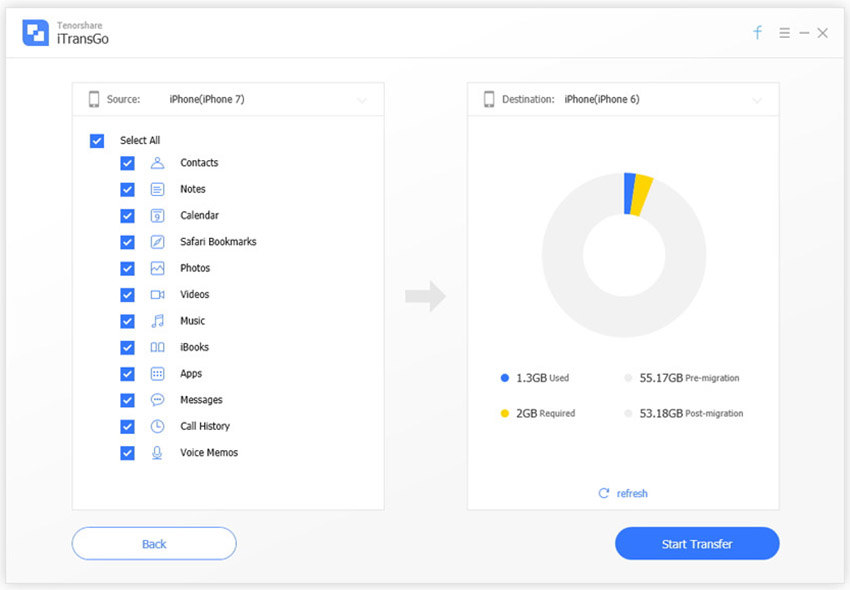
استنتاج
جعلناك على علم بنقل ملفات Bluetoothوقيوده. لقد جعلناك أيضًا على دراية بأفضل منتج متاح لمساعدتك على نقل الملفات بين أجهزة iOS. يعد Tenorshare iTransGois أحد أكثر البرامج التي تحدثت في السوق وأكثرها موثوقية عندما يتعلق الأمر بالنقل الآمن. نأمل الآن أن تعرف كل شيء عن نقل بيانات Bluetooth ونقل بيانات iOS أيضًا. ساعدنا في معرفة كيف شعرت بقراءة المقال.








![[محلول] كيفية إصلاح مشاكل البلوتوث على نظام iOS 11/12](/images/ios-11/solved-how-to-fix-bluetooth-issues-on-ios-1112.jpg)
